Bewährte Lösungen: Eingefrorenes iPhone in 10 Sekunden reparieren
Ihr iPhone wurde eingefroren und Sie wissen nicht, was Sie tun sollen? Willkommen im Klub! Genau wie Sie leiden auch viele andere iPhone-Benutzer unter einem ähnlichen Problem und können ihr eingefrorenes iPhone anscheinend nicht reparieren. Um zu lernen, wie man ein eingefrorenes iPhone repariert, müssen Sie die Ursache verstehen. Dahinter könnte ein Software- oder Hardwareproblem stecken. Die gute Nachricht ist, dass die meisten Probleme im Zusammenhang mit einem nicht reagierenden Bildschirm behoben werden können. In diesem umfassenden Leitfaden erhalten Sie erprobte Lösungen für das iPhone-Problem. Lesen Sie weiter und erfahren Sie, wie Sie ein iPhone sofort entsperren!
- Teil 1. Was könnte das eingefrorene iPhone-Problem verursachen?
- Teil 2. Wie behebt man das eingefrorene iPhone, wenn es durch bestimmte Apps verursacht wird?
- Teil 3. iPhone hart zurücksetzen, um das eingefrorene iPhone zu reparieren (Grundlegende Lösung)
- Teil 4. Eingefrorenes iPhone mit einem professionellen Tool reparieren (gründlich und ohne Datenverlust)
- Teil 5. Aktualisieren des iPhone, um das häufig eingefrorene iPhone zu reparieren (für Benutzer der alten iOS-Version)
- Teil 6. iPhone wiederherstellen, um das im DFU-Modus eingefrorene iPhone zu reparieren (letzter Ausweg)
- Teil 7. Was ist, wenn es sich um ein Hardwareproblem handelt?
Teil 1. Was könnte das eingefrorene iPhone-Problem verursachen?
Wie bei jedem anderen Smartphone könnte es auch viele Gründe für das Problem mit dem eingefrorenen iPhone geben. Hier sind einige der häufigsten Ursachen:
- Nicht genug Platz auf dem Gerät, um dessen Funktion zu unterstützen.
- Ein Software-Update ist schief gelaufen (oder zwischendurch abgebrochen).
- Das Telefon hat einen Malware-Angriff erlitten.
- Der Jailbreak-Prozess wird zwischendurch angehalten.
- Eine instabile oder beschädigte App.
- Zu viele Apps werden gleichzeitig auf dem Gerät ausgeführt.
- Gerät mit veralteter Software.
- Das Telefon steckt in der Schleife erneut starten.
Wenn ein iPhone eingefroren ist, reagiert sein Bildschirm nicht mehr und es bootet auch nicht optimal.

iPhone X-Bildschirm reagiert nicht
Dies sind einige häufige Softwareprobleme, die dazu führen können, dass Ihr iPhone nicht mehr reagiert. Außerdem kann jeder Hardwareschaden auch dazu führen, dass Ihr iPhone-Bildschirm einfriert. In diesem Artikel werde ich Sie jedoch darüber informieren, wie Sie ein eingefrorenes iPhone reparieren können, das auf ein softwarebezogenes Problem zurückzuführen ist.
Teil 2. Wie behebt man das eingefrorene iPhone, wenn es durch bestimmte Apps verursacht wird?
Immer wenn mein iPhone eingefroren ist, ist dies das erste, was ich überprüfe. Wenn Ihr iPhone sofort nach dem Start einer bestimmten App eine Fehlfunktion aufweist, besteht die Möglichkeit, dass es ein Problem mit dieser App gibt. Daher können Sie diesen Vorschlägen folgen, um dieses Problem zu beheben.
2.1 Schließen Sie die App zwangsweise
Wenn Ihr iPhone immer noch reagiert, aber die App nicht geladen wird, können Sie diesem Ansatz folgen. Um eine App zwangsweise zu schließen, drücken Sie einfach zweimal die Home-Taste, um den App Switcher aufzurufen. Wischen Sie anschließend einfach die App nach oben, die Sie zwangsweise schließen möchten. Wenn Sie möchten, können Sie auch alle laufenden Apps schließen.
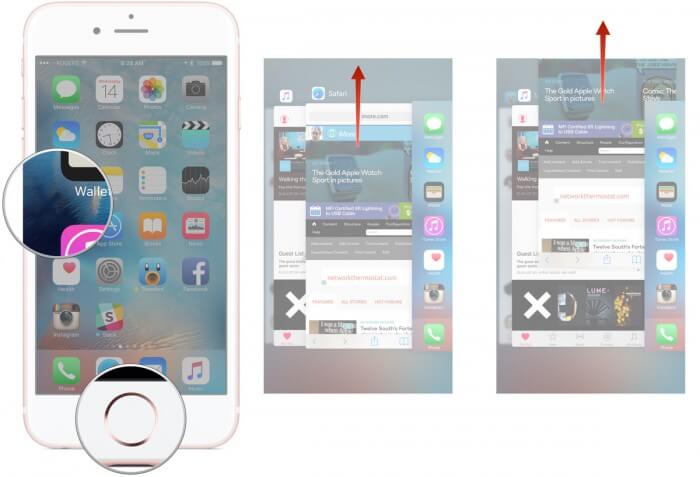
Wischen Sie den App-Bildschirm auf dem iPhone App Switcher nach oben
2.2 Aktualisieren Sie die fehlerhafte App
Eine andere Möglichkeit, das eingefrorene iPhone 7-Problem zu beheben, besteht darin, einfach die beschädigte App zu aktualisieren. Die Lösung funktioniert auch mit allen anderen führenden iOS-Geräten. Gehen Sie einfach in den App Store und tippen Sie auf der unteren Registerkarte auf die Option „Updates“.
Dadurch werden alle Apps angezeigt, die aktualisiert werden können. Sie können einfach auf die Schaltfläche „Aktualisieren“ direkt neben der App tippen, die Sie reparieren möchten. Wenn Sie möchten, können Sie alle Apps aktualisieren, indem Sie auch auf die Schaltfläche „Alle aktualisieren“ tippen.
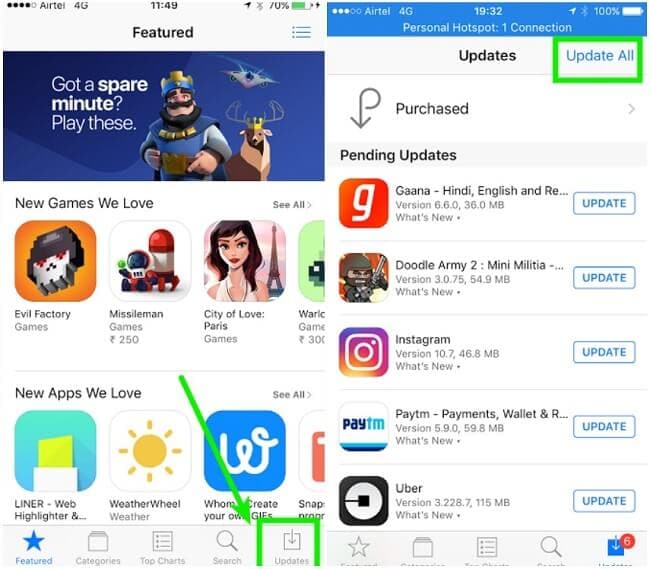
Aktualisieren Sie die App, die das iPhone im App Store einfriert
2.3 App löschen
Wenn eine App auch nach dem Aktualisieren nicht richtig funktioniert, müssen Sie sie vollständig löschen. Um eine App zu löschen, halten Sie einfach das Symbol einige Sekunden lang gedrückt. Die App-Symbole beginnen bald zu wackeln. Tippen Sie jetzt einfach auf das Löschsymbol (roter Strich) und bestätigen Sie Ihre Auswahl. Die App (und ihre Daten) werden automatisch von Ihrem Gerät gelöscht.
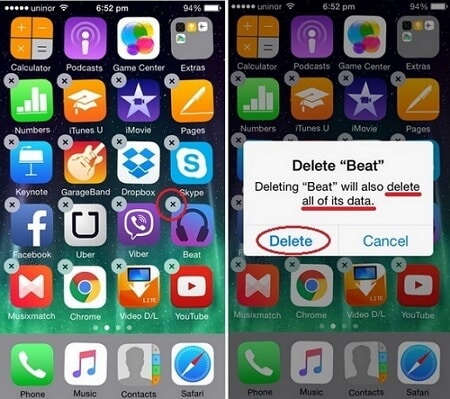
Drücken Sie das App-Symbol, um die fehlerhafte iPhone-App zu löschen
2.4 App-Daten löschen
Bevor Sie drastische Maßnahmen ergreifen, vergewissern Sie sich, dass Sie die Daten der App gelöscht haben. Wenn mit einer App etwas nicht stimmt, wird dieses Problem möglicherweise behoben. Gehen Sie dazu zu den Einstellungen Ihres Geräts > Allgemein > Speicher und wählen Sie die App aus, die Sie reparieren möchten. Tippen Sie bei allen Optionen auf „Cache der App löschen“ und bestätigen Sie Ihre Auswahl. Dies wird automatisch Löschen Sie die Cache-Daten der App. Starten Sie die App danach neu, um zu überprüfen, ob die Probleme mit dem Einfrieren des iPhones behoben wurden.
2.5 Alle Einstellungen zurücksetzen
Wenn keine dieser Lösungen zu funktionieren scheint, können Sie auch ein Zurücksetzen Ihres Geräts in Betracht ziehen. Dadurch werden alle gespeicherten Einstellungen von Ihrem Gerät gelöscht, Ihre Daten bleiben jedoch intakt. Um Ihre Geräteeinstellungen zurückzusetzen, gehen Sie zur Option „Allgemein“ > „Zurücksetzen“ und tippen Sie auf „Alle Einstellungen zurücksetzen“. Bestätigen Sie Ihre Auswahl durch Eingabe des Passcodes oder über die Touch ID.
Teil 3. iPhone hart zurücksetzen, um das eingefrorene iPhone zu reparieren (Grundlegende Lösung)
Eine der einfachsten Lösungen für Ein iPhone auftauen ist durch einfaches Hard-Reset. Um ein Gerät hart zurückzusetzen, können wir es zwangsweise neu starten. Da es den aktuellen Stromzyklus des Geräts unterbricht, werden viele offensichtliche Probleme damit behoben. Wenn Sie Glück haben, können Sie das eingefrorene iPhone auf diese Weise reparieren, ohne Ihrem Gerät offensichtlichen Schaden zuzufügen.
Für iPhone 6s und Geräte älterer Generationen
Wenn Sie ein iPhone 6s oder ein Gerät einer älteren Generation verwenden, kann diese Technik möglicherweise helfen, das iPhone 6 neu zu starten, wenn es eingefroren ist. Halten Sie dazu die Power- (Wake/Sleep) und die Home-Taste gleichzeitig gedrückt. Halten Sie beide Tasten für die nächsten 10 Sekunden gedrückt. Lassen Sie sie los, sobald Ihr Telefon vibriert und das Apple-Logo angezeigt wird.
Für iPhone 7 und 7 Plus
Die Technik zum erzwungenen Neustart eines iPhone 7 oder iPhone 7 Plus ist etwas anders. Anstelle der Home-Taste müssen Sie gleichzeitig die Ein- / Aus-Taste (Aufwachen / Schlafen) und die Leiser-Taste drücken. Halten Sie beide Tasten für die nächsten 10 Sekunden gedrückt, bis Ihr Telefon neu startet.
Für iPhone 8, 8 Plus und X
Wenn Sie ein Gerät der neuesten Generation haben, ist der Vorgang möglicherweise etwas kompliziert. Nachdem Sie diese schnellen Schritte befolgt haben, können Sie einen Neustart Ihres iPhone 8, 8 Plus oder X erzwingen.
- Drücken Sie zuerst die Lauter-Taste und lassen Sie sie schnell los.
- Drücken Sie nun die Leiser-Taste und lassen Sie sie ebenfalls los.
- Halten Sie am Ende die Slide-Taste (Power- oder Wake/Sleep-Taste) einige Sekunden lang gedrückt. Lassen Sie es los, sobald das Apple-Logo auf dem Bildschirm angezeigt wird.
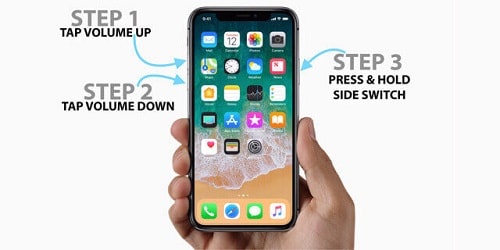
Schritte zum Hard-Reset des iPhone X, um es aufzutauen
Teil 4. Eingefrorenes iPhone mit einem professionellen Tool reparieren (gründlich und ohne Datenverlust)
Wenn Ihr iPhone-Problem nicht durch bestimmte Apps verursacht wird und der Hard-Reset das Problem nicht löst, dann DrFoneTool – Systemreparatur ist die beste Option, um Ihr iPhone aufzutauen. Als Teil des DrFoneTool-Toolkits kann es alle gängigen Probleme im Zusammenhang mit einem iOS-Gerät lösen, und das auch ohne Datenverlust. Folgen Sie einfach einem einfachen Click-Through-Prozess und beheben Sie das Problem mit dem Einfrieren des iPhone-Bildschirms im Handumdrehen. Das Tool ist mit allen führenden iOS-Geräten kompatibel und unterstützt auch iOS 13. Von einem Black Screen of Death bis hin zu einem Virenangriff kann es alle Arten von Problemen im Zusammenhang mit Ihrem iPhone beheben.

DrFoneTool – Systemreparatur
Reparieren Sie das eingefrorene iPhone ohne Datenverlust.
- Entsperren Sie nur Ihr iOS-Gerät. Überhaupt kein Datenverlust.
- Beheben Sie verschiedene Probleme mit dem iOS-System Im Wiederherstellungsmodus stecken, weißes Apple Logo, schwarzer Bildschirm, Schleife beim Start usw.
- Behebt andere iPhone-Fehler und iTunes-Fehler, wie z iTunes Fehler 4013, Fehler 14, iTunes Fehler 27,iTunes Fehler 9 und mehr.
- Funktioniert für alle Modelle von iPhone, iPad und iPod touch.
- Vollständig kompatibel mit dem neuesten iOS 15.

Im Gegensatz zu anderen drastischen Maßnahmen verursacht das Tool keinen unerwünschten Datenverlust. Alle Ihre Inhalte bleiben erhalten, während Sie sie reparieren. Außerdem wird Ihr Gerät automatisch auf die neueste stabile iOS-Version aktualisiert. Auf diese Weise können Sie das eingefrorene iPhone-Problem beheben, ohne auf unerwünschte Probleme stoßen zu müssen. Um zu erfahren, wie Sie ein eingefrorenes iPhone mit DrFoneTool – Systemreparatur reparieren, gehen Sie folgendermaßen vor:
Schritt 1. Laden Sie DrFoneTool – Systemreparatur auf Ihren Mac oder Windows-PC herunter, indem Sie dessen Website besuchen. Wählen Sie nach dem Start die Option „Systemreparatur“ auf dem Begrüßungsbildschirm.

DrFoneTool ist der effizienteste Weg, um ein eingefrorenes iPhone zu reparieren
Schritt 2. Verbinden Sie Ihr iOS-Gerät mit dem System und wählen Sie „Standardmodus“, um fortzufahren.

Verbinden Sie das eingefrorene iPhone mit dem Computer
Schritt 3. Die Anwendung erkennt Ihr iPhone automatisch und listet seine grundlegenden Details auf, einschließlich Gerätemodell und Systemversion. Von hier aus, bevor Sie auf die Schaltfläche „Start“ klicken.

DrFoneTool zeigt Informationen zum iPhone-Modell an
Wenn das Gerät von DrFoneTool nicht erkannt wird, müssen Sie Ihr Gerät im DFU-Modus (Device Firmware Update) starten. Sie können dazu den Anweisungen auf dem Bildschirm folgen. Wir haben auch erklärt, wie man ein iPhone später in diesem Handbuch in den DFU-Modus versetzt.

Schritt 4. Warten Sie eine Weile, während die Anwendung die neueste Firmware herunterlädt, die für Ihr Gerät unterstützt wird. Es kann eine Weile dauern, bis der Download abgeschlossen ist. Stellen Sie daher sicher, dass Sie über eine stabile Internetverbindung verfügen und Ihr Telefon mit dem System verbunden ist.

Schritt 5. Sobald das Firmware-Update heruntergeladen wurde, werden Sie benachrichtigt. Um das Problem mit dem eingefrorenen iPhone-Bildschirm zu beheben, klicken Sie auf die Schaltfläche „Jetzt reparieren“.

Das Tool behebt alle wichtigen Probleme im Zusammenhang mit Ihrem Gerät und startet es im normalen Modus neu. Am Ende erhalten Sie die folgende Aufforderung. Jetzt können Sie Ihr Gerät sicher entfernen und es so verwenden, wie Sie es möchten.

Das iPhone wird im Normalzustand neu gestartet
Video über die schrittweise Reparatur des eingefrorenen iPhones mit DrFoneTool
Teil 5. Aktualisieren des iPhone, um das häufig eingefrorene iPhone zu reparieren (für Benutzer der alten iOS-Version)
Manchmal kann eine beschädigte oder instabile iOS-Version auch unerwünschte Probleme im Zusammenhang mit Ihrem Gerät verursachen. Zum Glück können sie leicht behoben werden, indem Sie Ihr iPhone auf eine stabile Version aktualisieren. Wenn Sie keine Lösung von Drittanbietern verwenden möchten, um das erneute Einfrieren Ihres iPhones zu verhindern, können Sie auch die iOS-Version aktualisieren. Ihr Gerät muss jedoch reaktionsfähig sein, damit es funktioniert.
Um einen unerwarteten Datenverlust während des iOS-Aktualisierungsprozesses zu vermeiden, empfehlen wir außerdem die Verwendung von DrFoneTool – Sichern und Wiederherstellen (iOS) um vorher eine vollständige Sicherung Ihres Geräts zu erstellen. Auf diese Weise können Sie Ihr Telefon einfach und ohne unerwünschten Aufwand aktualisieren. Idealerweise gibt es zwei Möglichkeiten, Ihr Gerät zu aktualisieren.
Redakteurfavoriten:
- Ultimative Anleitung zum iOS 13-Update
- 3 grundlegende Möglichkeiten zum einfachen Sichern von iPhone/iPad
5.1 Update über Einstellungen
Wenn Ihr Gerät jetzt reagiert, aber immer wieder zu hängen scheint, können Sie diesem Ansatz folgen. Entsperren Sie einfach Ihr Gerät und gehen Sie zu dessen Einstellungen > Allgemein > Softwareaktualisierung. Von hier aus können Sie die neueste verfügbare stabile Version von iOS anzeigen. Tippen Sie einfach auf „Herunterladen und installieren“, um mit dem OTA-Update zu beginnen.
5.2 Update über iTunes
Gehen Sie folgendermaßen vor, um Ihr iPhone mit iTunes zu aktualisieren:
- Starten Sie eine aktualisierte Version von iTunes auf Ihrem System und verbinden Sie Ihr iPhone damit.
- Wählen Sie das Gerät aus und gehen Sie zur Registerkarte Zusammenfassung.
- Klicken Sie auf die Schaltfläche „Aktualisieren“. Dadurch sucht iTunes automatisch nach der neuesten stabilen iOS-Version.
- Sie erhalten eine Popup-Meldung über die neueste verfügbare iOS-Version. Klicken Sie einfach auf die Schaltfläche „Herunterladen und aktualisieren“, um loszulegen.
Teil 6. iPhone wiederherstellen, um das im DFU-Modus eingefrorene iPhone zu reparieren (letzter Ausweg)
Wenn keine der oben genannten Lösungen zu funktionieren scheint, können Sie auch Ihr Telefon einstecken DFU-Modus (Geräte-Firmware-Update) und wiederherstellen. Diese Lösung könnte das Problem mit dem eingefrorenen iPhone beheben, löscht aber auch alle vorhandenen Daten und gespeicherten Einstellungen von Ihrem iPhone. Da alle Ihre Daten dauerhaft gelöscht würden, sollten Sie damit nur fortfahren, nachdem Sie eine Sicherungskopie Ihrer Daten (auf iCloud oder Computer) erstellt haben. Gehen Sie folgendermaßen vor, um zu erfahren, wie Sie ein eingefrorenes iPhone reparieren, indem Sie es in den DFU-Modus versetzen:
- Starten Sie zunächst eine aktualisierte Version von iTunes auf Ihrem System und verbinden Sie Ihr Telefon damit.
- Wenn Sie ein iPhone 6s oder ein Gerät einer älteren Generation haben, halten Sie gleichzeitig die Ein-/Aus-Taste (Aufwachen/Schlafen) und die Home-Taste gedrückt. Nachdem Sie sie 5 Sekunden lang gedrückt gehalten haben, lassen Sie die Ein- / Aus-Taste los, während Sie die Home-Taste weiterhin gedrückt halten.
- Beim iPhone 7 und 7 Plus sollten die Leiser- und die Einschalttaste gleichzeitig gedrückt werden. Drücken Sie sie 5 Sekunden lang und lassen Sie die Ein- / Aus-Taste los, während Sie die Leiser-Taste weiterhin gedrückt halten.
- Für iPhone 8, 8 Plus und X kann es etwas schwierig sein. Drücken Sie zuerst die Lauter-Taste und lassen Sie sie schnell los. Drücken Sie danach die Leiser-Taste und lassen Sie sie schnell los. Halten Sie die Power-Taste (Schieberegler) eine Weile gedrückt, bis der Bildschirm ausgeht. Halten Sie weiterhin die Ein-/Aus-Taste gedrückt, und drücken Sie die Leiser-Taste. Warten Sie 5 Sekunden und lassen Sie die Ein-/Aus-Taste (Schieberegler) los, während Sie die Leiser-Taste weiterhin gedrückt halten.
- Sobald Ihr Telefon in den DFU-Modus wechselt, erkennt iTunes das Problem automatisch. Stimmen Sie einfach der Aufforderung zu und wählen Sie die Wiederherstellung Ihres Geräts.
Sie könnten interessiert sein: So stellen Sie verlorene iPhone-Daten nach dem Zurücksetzen auf die Werkseinstellungen wieder her
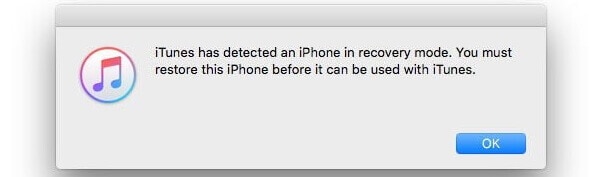
Versetzen Sie das iPhone in den DFU-Modus und verbinden Sie es mit iTunes
Teil 7. Was ist, wenn es sich um ein Hardwareproblem handelt?
Wenn Sie Glück haben, können Sie das Problem mit dem eingefrorenen iPhone-Bildschirm beheben, indem Sie die oben genannten Lösungen befolgen. Wenn Ihr Telefon jedoch ins Wasser gefallen oder beschädigt wurde, könnte ein Hardwareproblem vorliegen. Manchmal kann auch die alltägliche Abnutzung oder ein unsanfter Umgang mit dem Gerät ein Hardwareproblem auslösen. In diesem Fall sollten Sie ein Apple-Reparaturzentrum in der Nähe aufsuchen. Sie können finden Apple-Servicecenter online auch um eine engagierte Unterstützung zu erhalten.
Nachdem Sie diese Anleitung befolgt haben, können Sie sicherlich den eingefrorenen iPhone-Bildschirm auf Ihrem Gerät reparieren. Diese Lösungen funktionieren auf den meisten iOS-Geräten da draußen (iPhone 5, 6, 7, 8, X usw.). Der einfachste und zuverlässigste Weg, Ihr iPhone zu reparieren, ist die Verwendung von DrFoneTool – Systemreparatur. Ohne technische Vorkenntnisse können Sie dieses sichere Tool nutzen. Es behebt alle wichtigen Probleme im Zusammenhang mit Ihrem iOS-Gerät ohne Datenverlust. Fahren Sie fort und laden Sie es auf Ihren Mac oder Windows-PC herunter. Es könnte eines Tages Ihr iPhone retten!
Neueste Artikel

